focusky开启分屏视图的教程
时间:2023-09-12 10:34:57作者:极光下载站人气:0
focusky是一款具有3d效果的演示文稿制作软件,可以以旋转、移动和缩放的方式来展示文稿内容,为用户带来了不错的使用感受,因此focusky软件吸引了不少的用户前来下载使用,当用户在使用focusky软件时,可能会在演示文稿中加入备注信息方便自己向观众讲解演示文稿,为了避免观众看到自己幻灯片上的备注信息,就可以利用软件中的分屏视图功能来解决,这样在演示的过程中,受众就无法看到备注信息,只有用户可以看到,那么用户应该怎么来开启分屏视图功能呢,其实操作的常规是很简单的,用户直接在菜单栏中找到预览当前选项并选择分屏视图选项即可解决问题,那么接下来就让小编来向大家分享一下focusky开启分屏视图的方法教程吧。
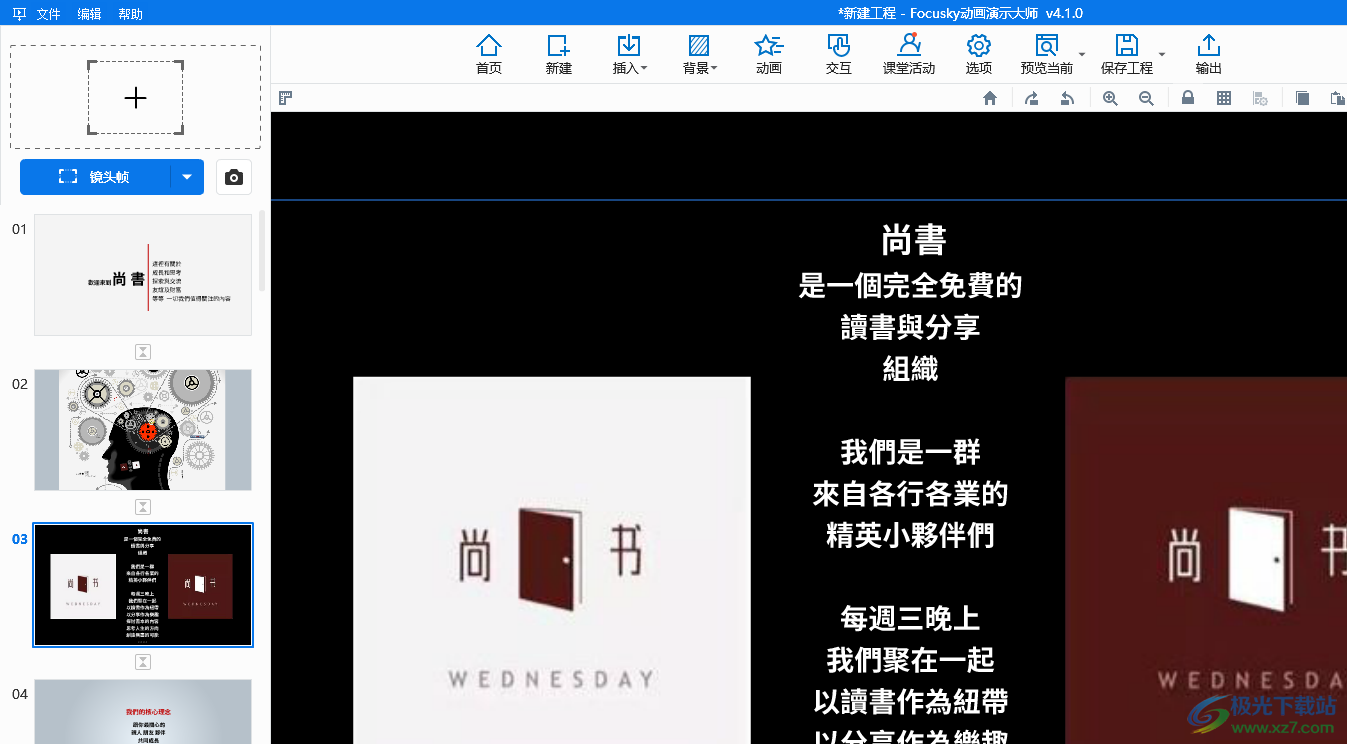
方法步骤
1.用户在电脑上打开focusky软件,并来到演示文稿的编辑页面上来进行设置
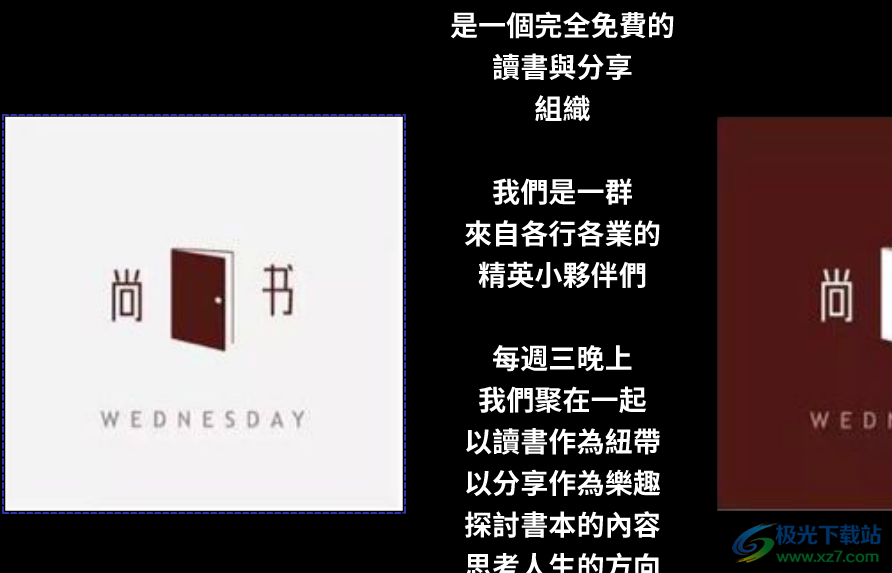
2.在页面上方的菜单栏中点击预览当前选项的下拉箭头,将会弹出下拉选项卡
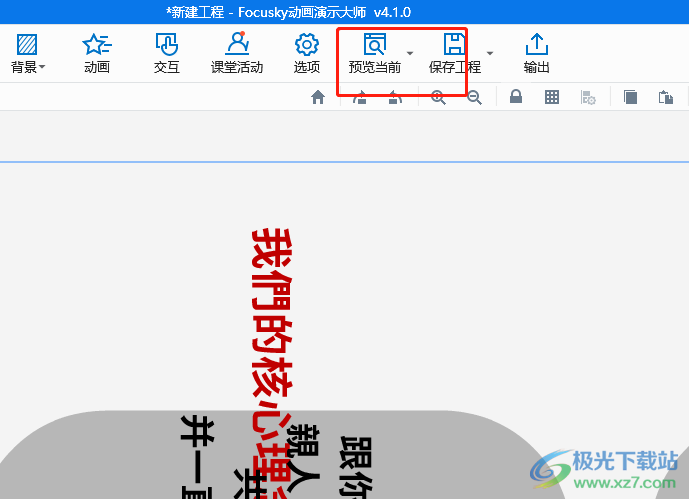
3.在弹出来的下拉选项卡中,用户选择其中的分屏视图选项,页面将会发生切换
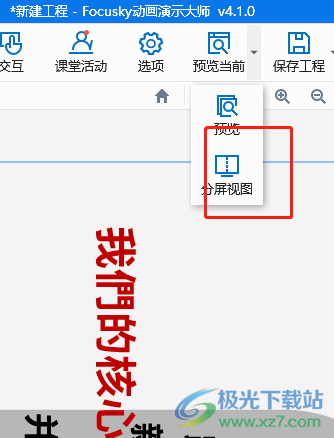
4.此时进入到预览窗口中,用户就由看到成功分为两个板块的视图,里面含有备注信息板块和预览板块
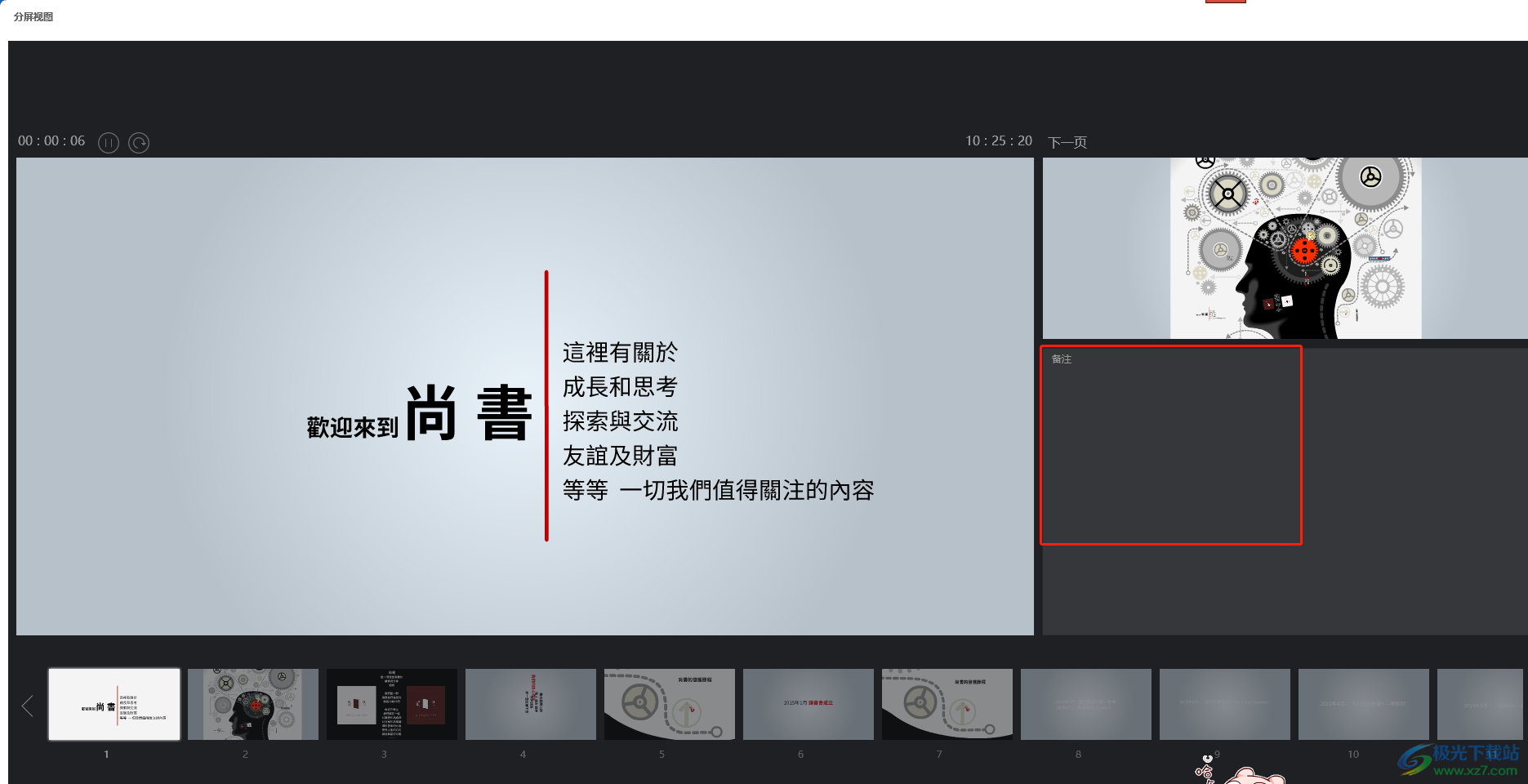
5.用户可以根据自己的需求将计时器关闭或是暂停,如图所示
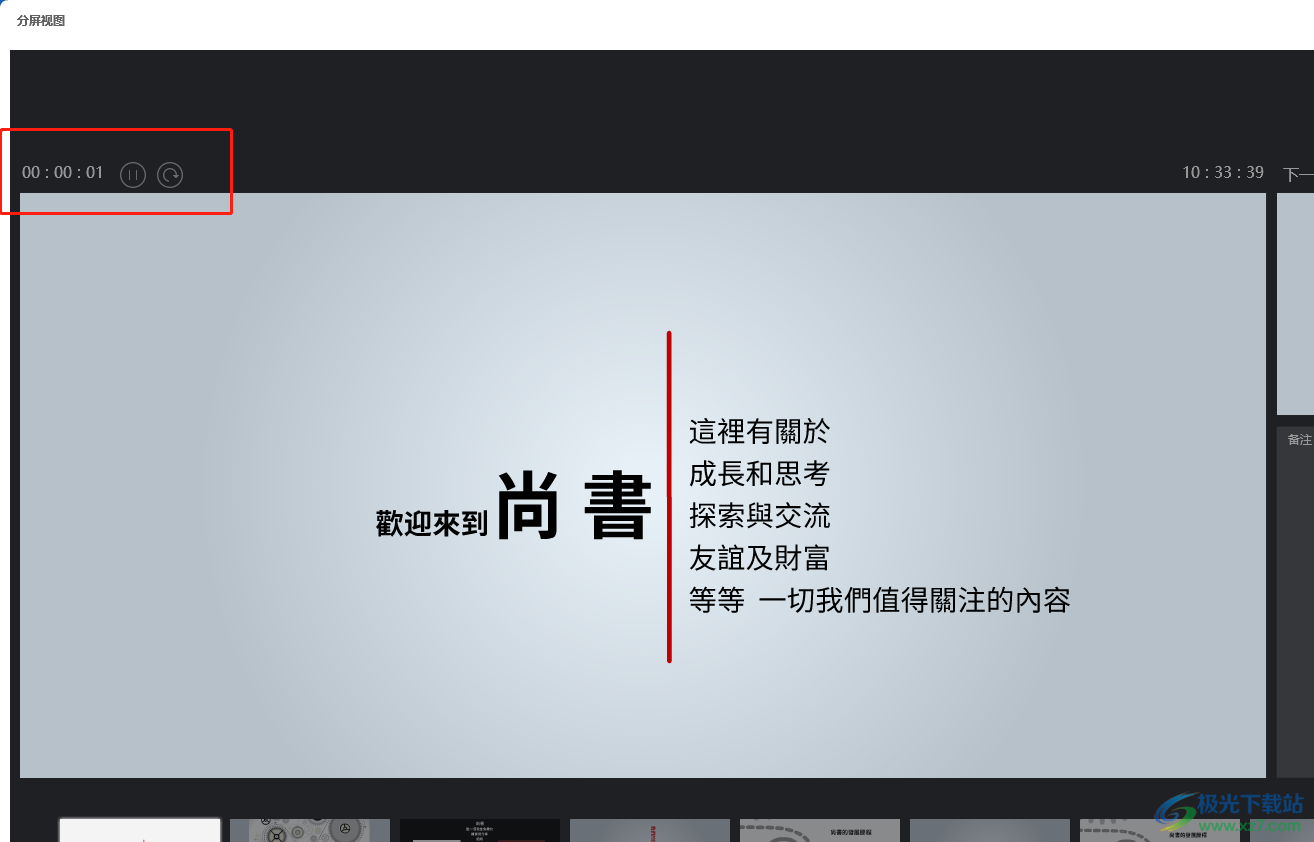
以上就是小编对用户提出问题整理出来的方法步骤,用户可以从中知道开启分屏视图后,幻灯片上的备注信息就只有用户可以看到,受众是无法看到的,因此有需要的用户就可以跟着小编的教程操作起来,一定可以从中获取到有用的技巧的。
focusky

大小:535.54 MB版本:v4.1.0 官方版环境:WinAll, WinXP, Win7, Win10
- 进入下载

网友评论